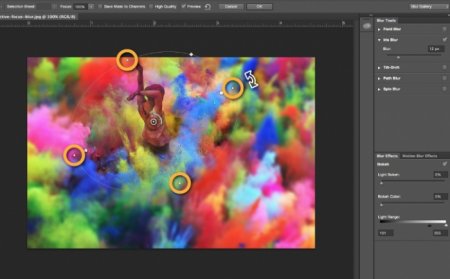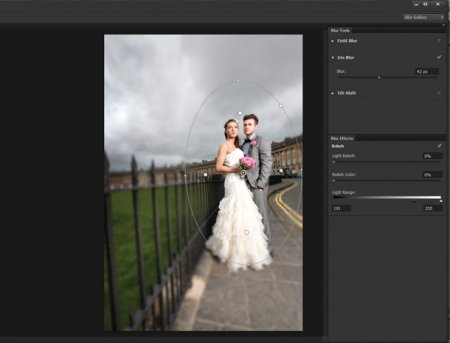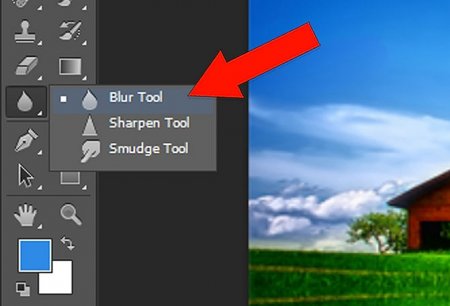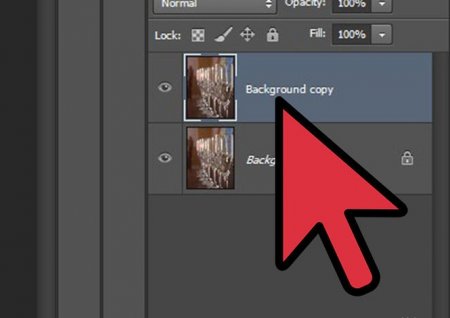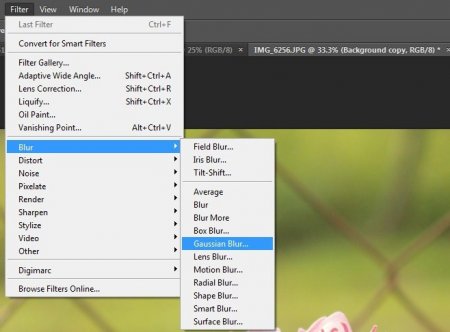Як розмити фон в "Фотошопі" красиво?
Найчастіше ідеальна фотографія – та, яка не відволікає увагу від головного об'єкту зйомки. Відмінного фокусу можна досягти, збільшивши діафрагму або використовуючи спеціальний об'єктив; проте є ряд хитрощів, за допомогою яких звичайну фотографію можна перетворити на витвір мистецтва. Все, що потрібно, – це Photoshop.
У статті представлені найбільш прості та ефективні відповіді на питання про те, як розмити фон в "Фотошопі". CS6 – англомовна версія програми, в якій виконані всі перераховані фотоманипуляции.
Необхідно відкрити файл у "Фотошопі" і зняти блокування шару, двічі клацнувши на його іконку, в випливающем вікні натиснути Ok. Далі потрібно вибрати необхідний фільтр в головному (верхньому) меню програми "Фотошоп", повторюючи наступні кроки: Filter -> Blur -> Iris Blur. Фотографія відкривається в новому меню, що пропонує вибрати точку фокусування і радіус розмиття за допомогою пересувного еліпса. При налаштування фокусу потрібно, щоб центр еліпса, позначений колом, був у самому центрі головного об'єкта фотографії. Після того як фокус обраний, можна регулювати розміри і навіть форму еліпса, перевертаючи або витягаючи в сторони його краю. З внутрішньої сторони еліпса знаходяться чотири точки, що дозволяють регулювати перехід від фокуса до розмиття. На бічній панелі під написом Iris Blur знаходиться повзунок, який контролює рівень розмиття – чим нижче значення, тим чіткіше фон. Налаштувавши усі параметри, слід натиснути Ok, і знімок готовий. Потрібно завантажити вибране фото в "Фотошоп" і зняти блокування шару. На панелі інструментів (зліва) необхідно вибрати Blur, він позначений значком краплі. Панель налаштувань, яка знаходиться зверху, під головним меню програми, дозволяє вибрати розмір кисті і інтенсивність розмиття (Strength). Налаштувавши параметри роботи інструменту, потрібно провести пензлем по тій частині фону, яку необхідно розмити. Розмір кисті і інтенсивність розмиття можна міняти по мірі наближення до об'єкта фокуса, також можна поекспериментувати з інструментом Blur і розмити фон нерівномірно. Виділяємо верхній шар на бічній панелі праворуч. Вибираємо відповідний фільтр розмиття з галереї: Filter -> Blur -> фільтр на вибір. Для швидкого і невимушеного ефекту краще використовувати Gaussian Blur. У підсумку вийде повністю розмите зображення. Для того щоб виділити об'єкт фокуса, потрібно вибрати ластик (Eraser) на панелі інструментів і, відрегулювавши його розмір, стерти частину верхнього шару над тією частиною фото, яка має бути чітко сфокусованої. Коригуючи розміри і прозорість гумки, можна створити складний і по-різному розмитий фон. В кінці необхідно з'єднати обидва шари в один, для цього в головному меню потрібно вибрати Layer і потім натиснути на Flatten image. Ці способи ідеально підходять для новачків, тільки початківців знайомитися з "Фотошопом". Вони відповідають на запитання про те, як розмити задній фон у "Фотошопі" швидко і красиво. Крім перерахованого вище, існує ще маса можливостей перетворити просте фото в глибокий і комплексний знімок з декількома точками фокусу і складними задніми планами. Є низка способів, які потребують багато часу і майстерності, але при цьому вони показують, як зробити задній фон розмитим в "Фотошопі", не втрачаючи якості і додавши артистизм.
У статті представлені найбільш прості та ефективні відповіді на питання про те, як розмити фон в "Фотошопі". CS6 – англомовна версія програми, в якій виконані всі перераховані фотоманипуляции.
Навіщо потрібен розмитий фон?
Чіткий і багатий деталями фон може зіпсувати чудовий знімок, оскільки увага глядачів буде відволікатися на те, що відбувається «за кадром». Правильно розмитий задній план здатний миттєво привернути погляди до головного об'єкту зйомки, знаходиться у фокусі. Вміння ефектно приглушити другий план особливо важливо для спортивних або концертних знімків, де натовп і реквізит часто «засмічують» композицію. Використання спеціальних об'єктивів і максимально збільшеною діафрагми, звичайно, забезпечить кращу якість знімка, але іноді фотографу все одно доводиться вдаватися до допомоги "Фотошопу", щоб не втратити перспективний кадр, а навпаки – "вичавити" з нього все можливе.Як розмити фон в "Фотошопі"?
"Фотошоп" – дуже дружелюбна програма з багатим вибором інструментів і дій. Робота з заднім фоном може зайняти від декількох хвилин до декількох годин, в залежності від того, наскільки складним повинен бути в результаті другий план. За допомогою всього одного шару і одного фільтра можливо створити однорідне розмиття заднього плану, одночасно залишивши в фокусі бажаний об'єкт. Цей легкий і швидкий спосіб чітко ділить знімок на два плану – перший і другий, не залишаючи жодних переходів. У випадку, коли необхідний комплексний фон, тобто кілька задніх планів і елементів фокуса, робота над знімком буде довгою і копіткою. Але для сучасних версій програми, тобто CS6 і вище, немає нічого неможливого.Кілька простих варіантів розмиття фону
Швидкого і абсолютно однорідного розмиття фону можна досягти за кілька кроків. Існує три простих способи, як зробити задній фон розмитим в "Фотошопі", не вдаючись до безлічі шарів і зовсім минаючи роботу з масками. Таке розмиття, нехай проста і ефектна, все ж далеко не ідеальне, оскільки простір знімка втрачає частину свого реалізму і глибини. Перераховані способи більше підходять для аматорського редагування і відмінно впораються з поставленим завданням – розмити задній фон.Фільтр Iris Blur
Перший і найлегший спосіб – використовувати фільтр Iris Blur. Він одночасно виводить у фокус вибраний об'єкт і розмиває іншу частину знімка. Перевагою цього методу є швидкість і якість результату, серед недоліків варто відзначити форму фокуса, яка може бути тільки кругом або еліпсом. Фільтр Iris Blur дозволяє вибрати еліптичний фокус всього один елемент або частину знімка, замиваючи і змащуючи залишився фон. Розмір фокусу і радіус розмиття дуже легко змінюється і контролюється. Також існує можливість настроїти плавний перехід між чіткими і розмитими ділянками фотографії.Покрокова інструкція
Наступні кроки детально описують, як розмити задній фон у "Фотошопі CS6" з допомогою фільтра Iris Blur (Розмиття діафрагми"):Інструмент Blur
Другий спосіб – вдатися до допомоги інструменту Blur і "зафарбувати" їм фон. Використання інструменту "Розмиття", можливо, є самим простим способом відповіді на питання про те, як розмити фон в "Фотошопі". Для роботи з ним потрібен всього один шар, яким може стати оригінал фотографії. Основні переваги цього способу – простота і швидкість, однак не варто недооцінювати й можливість контролювати не тільки радіус, але і ділянки розмиття. Недоліками інструмент "Розмиття" є грубість і якась незграбність кінцевого результату.Детальний опис
Слідуючи декільком поданим нижче кроків, можна дуже просто розібратися з тим, як розмити фон в "Фотошопі" зручно і швидко, тим самим поліпшивши знімок:Робота з двома шарами
Третій спосіб – створити два шари, один з яких послужить розмитим фоном, а інший стане об'єктом фокуса. Перевагами цього способу є простота застосування і можливість виділити кілька об'єктів фокуса фотографії. Негативні моменти використання цього методу – непрофесійність і "дешевий" вигляд кінцевого результату. Однак для новачків це ще один простий спосіб, який підкаже, як зробити фон розмитим в "Фотошопі" майже так само легко, як і з інструментом Blur. Для цього потрібно відкрити фото у програмі Photoshop і дублювати основний шар, натиснувши на ньому правою клавішею і вибравши опцію Duplicate layer. Це створить два робочих шару. Для легкості роботи можна перейменувати верхній шар, назвавши його "фон".Детальний опис
Наступна інструкція докладно пояснює, як зробити фон розмитим в "Фотошопі", використовуючи всього два шару:Схожі добрі поради по темі
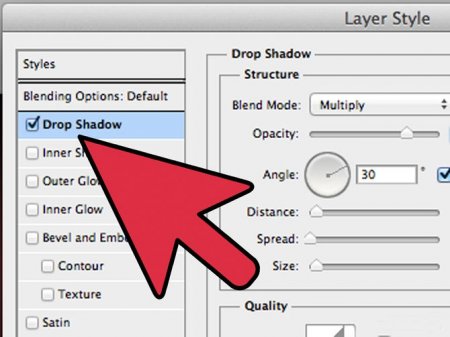
Як зробити тінь в "Фотошопі": покрокова інструкція
Додавання тіні до об'єкту на фотографії надає йому глибини і природності. Ось чому багато хто так прагнуть навчитися робити тінь, використовуючи
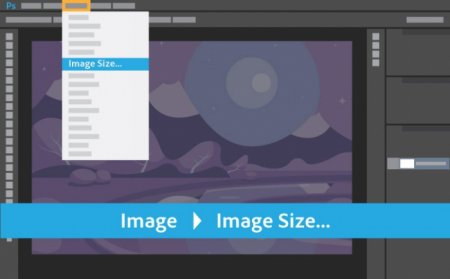
Як обрізати фотографію в "Фотошопі": прості правила для новачків
В сучасний час, коли практично у кожного є своя сторінка в соціальній мережі, блог або навіть власний сайт, виникає необхідність обробки фотографій.

Ширококутний об'єктив: особливості і опис
Ширококутний об'єктив - це пристрій, для якого фокусна відстань більш короткий, ніж для нормального. Такі пристрої охоплюють значно більший кут
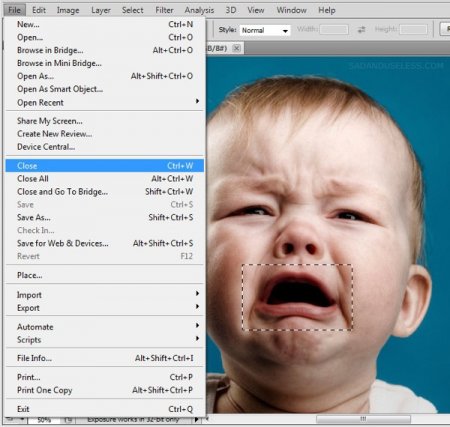
Як користуватися Фотошопом: інструкція для новачків
Сьогодні ми будемо розглядати питання: «Як користуватися Фотошопом?» Адже саме цей графічний редактор дозволяє вирішувати найскладніші завдання,

Кольорокорекція в «Фотошопі». Покрокова інструкція
Кольорокорекція в «Фотошопі» може здійснюватися за допомогою різних засобів. Але ми сьогодні будемо розглядати такий засіб, як коригувальний шар. Вся

Як прибрати блиск з обличчя в "Фотошопі", зберігши текстуру шкіри
В цілому з питань макіяжу і з косметичними проблемами обличчя до "Фотошопу" звертаються, мабуть, рідше, ніж для корекції та художнього "вилизування"